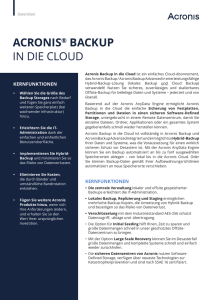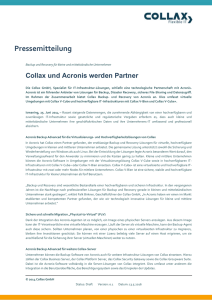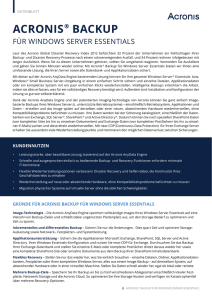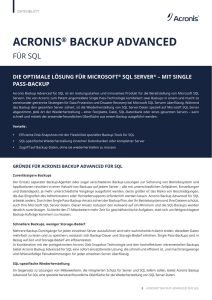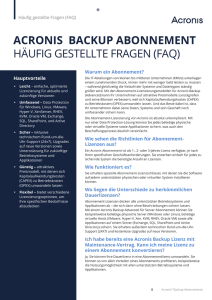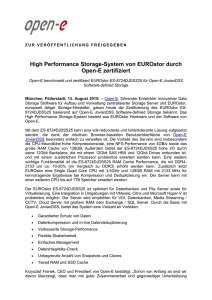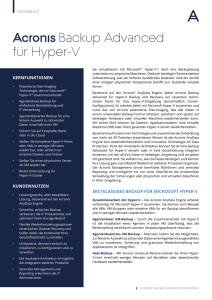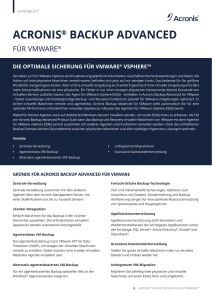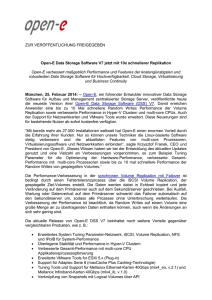Installation von Acronis Backup Advanced Edition
Werbung
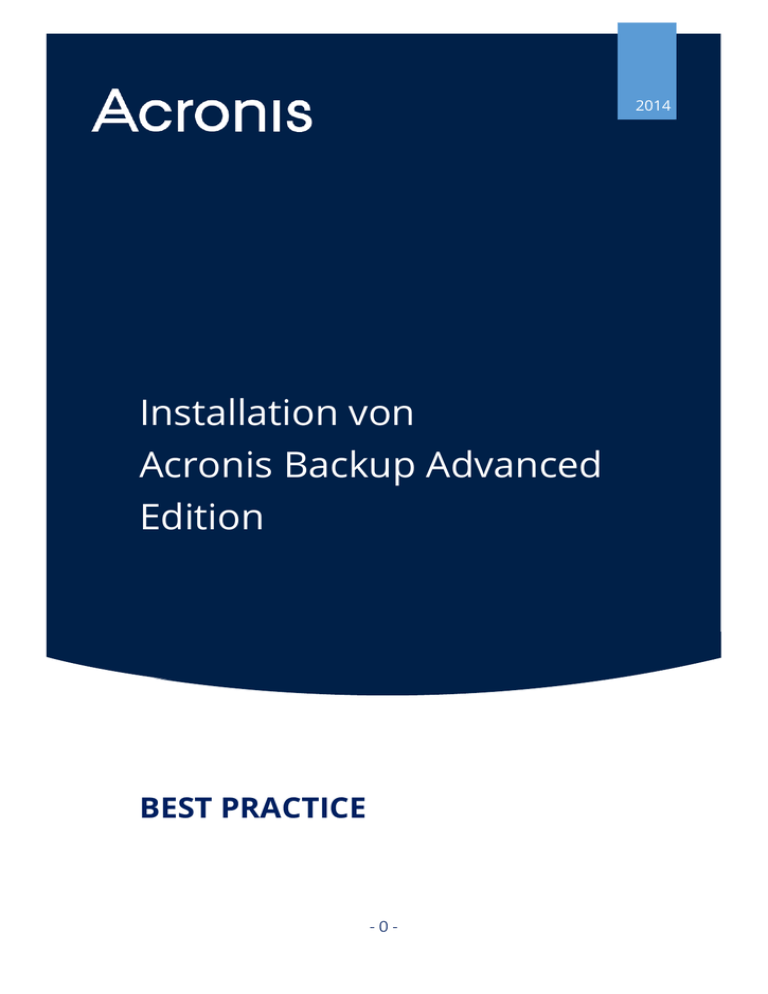
2014 Installation von Acronis Backup Advanced Edition BEST PRACTICE -0- Inhaltsverzeichnis Die Komponenten von Acronis Backup Advanced ...................................................................... 4 Management Server ....................................................................................................................... 4 Acronis Storage Node ..................................................................................................................... 4 Agenten / Appliance ........................................................................................................................ 4 Bootable Media Builder ................................................................................................................. 5 Management Konsole .................................................................................................................... 5 Befehlszeilenwerkzeug / SDK ....................................................................................................... 5 Vor der Installation ............................................................................................................................. 6 Acronis Server Komponenten ...................................................................................................... 6 Acronis Management Server und Acronis Storage Node ................................................... 6 Acronis Storage Node ................................................................................................................. 6 Agenten ......................................................................................................................................... 7 Benutzer ................................................................................................................................................ 9 Software ............................................................................................................................................ 9 DNS ..................................................................................................................................................... 9 Betriebssysteme .............................................................................................................................. 9 Netzwerk Ports............................................................................................................................... 10 Konfiguration der Hardware ........................................................................................................... 12 Acronis Management Server ...................................................................................................... 12 Acronis Storage Node ................................................................................................................... 12 Vorbereitung von Windows- und Linux-Maschinen für die Installation der Agenten .... 12 Installation von Acronis Backup Advanced .................................................................................. 14 Installation von SQL Express 2008 R2 / 2012 (optional) ....................................................... 14 Installation des Acronis Management Server ......................................................................... 17 Installation des Acronis Storage Node ..................................................................................... 22 Konfiguration nach der Installation .............................................................................................. 23 Antiviren Software Konfiguration .............................................................................................. 23 Konfiguration des Management Server ................................................................................... 23 Einbinden des Storage Node ...................................................................................................... 24 Installation der Agenten .............................................................................................................. 25 Erstellen von Maschinengruppen .............................................................................................. 25 Backup-Plan erstellen ....................................................................................................................... 27 -1- Erstellen des Bootmediums ........................................................................................................ 28 Online Handbuch .............................................................................................................................. 29 Nützliche KB Artikel: ......................................................................................................................... 29 Acronis Academy ............................................................................................................................... 29 Checkliste ............................................................................................................................................ 30 Acronis Management Server ...................................................................................................... 30 Acronis Storage Node (ohne Deduplizierung) ........................................................................ 30 Acronis Storage Node (mit Deduplizierung) ............................................................................ 30 Rechtliche Hinweise .......................................................................................................................... 31 Urheberrechtserklärung .............................................................................................................. 31 Von Acronis patentierte Technologien ..................................................................................... 31 -2- Acronis Backup Advanced Product Suite ist eine Familie von Backup-Lösungen, mit deren Hilfe Sie von PC’s oder Servern Datei- oder Laufwerk-basierende Sicherungen erstellen können. Für eine schnelle Wiederherstellung eines ausgefallenen System wird das Image basierende Backup angewendet. So stellen Sie sicher im Falle eines Desasters den ausgefallenen PC oder Server schnellstmöglich wieder herstellen zu können. Acronis Backup wird hauptsächlich als Disaster Recovery-Lösung zur Sicherstellung der Business Continuity eingesetzt. Unterstützt werden Windows- und Linux-Betriebssysteme. Neben der Sicherung physischer Geräte werden auch virtuelle Maschinen verschiedener Hypervisor unterstützt. Darüber hinaus bietet Acronis Backup Advanced die Möglichkeit Microsoft Applikationen wie Exchange, SQL Server, SharePoint und Active Directory zu sichern. Diese Anleitung soll Sie unterstützen Acronis Backup Advanced in einer Testumgebung zu installieren und kennen zu lernen. Die in diesem Dokument vorgeschlagene Installation ist so ausgelegt, dass Sie später die Konfiguration übernehmen können. Besonderheiten eines Netzwerkes wie verschiedene Standorte, spezielle Netzwerkkonfiguration, Auslastung und Bandbreiten sind nicht berücksichtigt und müssen ggf. vom Administrator gesondert betrachtet werden. -3- Die Komponenten von Acronis Backup Advanced Management Server Der Acronis Management Server (AMS) ist die zentrale Komponente, die für die Verteilung der Backup-Pläne zuständig ist und die Status-Informationen der Agenten verwaltet. Dazu verwendet der Management Server vier SQL Datenbanken. Zwei davon sind Microsoft SQL Express Datenbanken. Die Backup-Pläne, die vom Management Server an die Agenten weitergeleitet werden, enthalten alle notwendigen Informationen. Inhalt des Backup Plans ist u.A. Art des Backups, Quelle und Ziel des Backups, die zeitliche Steuerung sowie Aufbewahrungsregeln und Optionen zum Backup. Für die Durchführung der Backups ist der Acronis Management Server (AMS) nicht zwingend erforderlich. Zusammen mit dem Management Server wird per Default der Lizenzserver installiert. Die Agenten überprüfen von Zeit zu Zeit ihre Lizenz. Acronis Storage Node Backups können auf verschiedenen Speichermedien abgelegt werden. Dazu gehören lokale Festplatten, externe Festplatten, Netzwerklaufwerke, FTP/SFTP-Ziele und Acronis Cloud Storage. Zusätzlich zu den vorher genannten Speicherzielen kann der Acronis Storage Node (ASN) installiert und als Speicherziel genutzt werden. Der Acronis Storage Node hat den Vorteil, dass verschiedene Aufgaben des Backup an den Storage Node delegiert werden und damit der Agent von diesen Aufgaben entlastet wird. Der Storage Node übernimmt zentral die Katalogisierung, Verschlüsselung und Validierung. Darüber hinaus bietet der Storage Node den Vorteil, dass Informationen über die Backups in zentralen Datenbanken verwaltet werden und so vom Management Server und dem Bootmedium schneller ausgelesen werden können. Der Acronis Storage Node kann in zwei Modi arbeiten. Zum Einen ist der Acronis Storage Node der zentrale Ablageort für Backups mit der Möglichkeit auch Bandlaufwerke anzuschließen. Zum Anderen kann der Storage Node als Deduplizierendes Depot arbeiten. Wenn mehrere Maschinen die Backups zentral ablegen sollen ist die Verwendung des Acronis Storage Node empfohlen. Agenten / Appliance Auf den zu sichernden Maschinen muss der Acronis Backup Agent installiert werden. Es gibt Agenten für Windows- und Linux-Betriebssysteme. Der Windows-Agent besteht aus dem „Agent Core“ und dem „Agent für Windows“ und ist für Server und Workstation identisch. Die Agenten werden als Service installiert. Der Agent führt die im Backup-Plan definierten Aufgaben (Tasks) aus. Dazu zählt die Durchführung des eigentlichen Backups und alle weiteren im Backup-Plan definierten Tasks wie Aufbewahrungsregeln, Validierung oder Replizierung. Teile der Aufgaben wie Validierung oder Katalogisierung -4- können an den Storage Node deligiert werden. Dazu muss lediglich der Storage Node und das entsprechende Depot als Speicherziel verwendet werden. Bei VMware ESXi Umgebungen kann man wahlweise einen Windows Agent für ESXi oder eine virtuelle Appliance verwenden. Bootable Media Builder Der Bootable Media Builder erstellt Boot-Images in Form von ISO-Dateien, die auf CD gebrannt werden können. Darüber hinaus kann der Bootable Media Builder das erstellte Boot-Image auf einen ebenfalls in Acronis Backup Advanced enthaltenen PXE-Server laden, damit man Maschinen ohne Betriebssystem über das Netzwerk starten kann. Mit der Software wird ein Linux-basierendes Bootmedium ausgeliefert. Es besteht jedoch auch die Möglichkeit ein Microsoft Windows PE-basierendes Bootmedium zu erstellen. Damit Sie Windows PE-basierende Bootmedien erstellen können, müssen Sie das Microsoft WAIK (Windows 7) oder das Microsoft ADK (Windows 8) von Microsoft herunter laden und installieren. Der Bootable Media Builder kann auf einem beliebigen PC installiert werden. Management Konsole Die Acronis Backup Advanced Management Konsole ist die grafische Benutzeroberfläche, mit der alle Aufgaben des Backups verwaltet und überwacht werden können. Dazu verbindet man die Management Konsole mit dem Management Server. Die Management Konsole kann auch eine direkte Verbindung zu Maschinen mit Agenten herstellen oder sich mit einem Bootmedium verbinden. Die Management Konsole kann auf einem beliebigen PC mit Microsoft Betriebssystem im Netzwerk installiert werden. Befehlszeilenwerkzeug / SDK Acronis Backup Advanced bietet ein Befehlszeilenwerkzeug „acrocmd.exe“, das über die Kommandozeile alle Möglichkeiten bietet, die man mit der Management Konsole als GUI hat. Somit ist „acrocmd.exe“ wie ein SDK zu sehen. Acrocmd ist sowohl für Linux als auch für Windows verfügbar und ist ebenfalls im Bootmedium enthalten. Mit acrocmd kann man beispielsweise Backups erstellen, Backups wiederherstellen, Backups validieren oder exportieren. Falls sie eine Aufgabe automatisiert ausführen müssen, können sie das mit Hilfe von acrocmd realisieren. Über acrocmd können sie auch von einer zentralen Stelle aus auf andere Maschinen mit dem Acronis Agent zugreifen und diese steuern. -5- Vor der Installation Acronis Server Komponenten Acronis Management Server und Acronis Storage Node Sie benötigen für die Installation des Management Servers und des Acronis Storage Node je eine eigene Maschine. Die minimale Anforderung an den Arbeitsspeicher des Acronis Management Server sind 8 GB, der Arbeitsspeicher für den Storage Node sollte min. 16 GB sein. Acronis Storage Node Der Storage Node kann in den zwei Modi Standard und Deduplizierend verwendet werden. Falls Sie die Deduplizierung nutzen möchten sind hohe Anforderungen an die Hardware Voraussetzung. Bei einem deduplizierenden Storage Node darf nur ein Depot eingerichtet werden. Ein Mischbetrieb mit verschiedenen Depots ist bei einem deduplizierenden Storage Node nicht empfohlen. Acronis Storage Node ohne Deduplizierung Eine Standard Storage Node benötigt für ein Depot zwei Pfade als Speicherziel. Diese können lokal oder als Netzwerklaufwerk eingerichtet werden. Bei einermStandard Storage Node können Sie bis zu 20 Depots einrichten. Sie sollten vorab herausfinden, wie viele Daten Sie sichern müssen, um das für das Depot verwendete Laufwerk richtig zu dimensionieren. Wichtig dabei ist auch die Überlegung wie viele Backups Sie aufbewahren möchten. Acronis Storage Node mit Deduplizierung Bei der Deduplizierung liest der Agent die Sektoren der Festplatte aus und errechnet daraus einen Hashwert. Der Storage Node verwendet eine Datenbank, in der alle bereits gespeicherten Hashwerte hinterlegt sind. Der Agent vergleicht die errechneten Hashwerte mit den verfügbaren Hashwerten der deduplizierenden Storage Node. Wenn Sie ein Betriebssystem sichern, bei dem auf der lokalen Festplatte 40 GB Daten liegen dann sind das umgerechnet 41.943.040 KB Daten. Auf der Festplatte werden Daten in 4 KB Blöcken abgespeichert. Daraus resultiert, dass mehr als 10.000.000 Sektoren auf der Festplatte benutzt sind. Da nicht jeder Sektor voll benutzt wird, muss der Agent ca. 12.000.000 bis 13.000.000 Hashwerte mit dem Acronis Storage Node vergleichen. Bei 10 möglichen zeitgleichen Backups sind das in dem Zeitfenster des Backups 130 Millionen Abfragen an die Datenbank des Storage Node. Daraus ergibt sich die Anforderung einer sehr performanten Hardwareauslegung des deduplizierenden Storage Node. Aufgrund -6- der hohen Anforderung ist es nicht empfohlen für einen dudplizierenden Storage Node Netzwerklaufwerke als Speicherziel zu verwenden. Diese Anforderung ist im Online Handbuch und im KB Artikel 37089 genauer beschrieben. Agenten Auf den zu sichernden Maschinen müssen Agenten installiert werden. Bei Windows- und Linux- Maschinen, die den Acronis Agenten benötigen, haben sie die Möglichkeit Agenten von der Management Konsole aus zu verteilen. Damit eine Remote-Installation durchgeführt werden kann, sind bei den Zielrechnern Voraussetzungen zu schaffen, die im Handbuch beschrieben sind. Überprüfen Sie die Voraussetzungen zur RemoteInstallation sowie den freien Plattenplatz auf dem System. Den benötigten Plattenplatz können Sie in dieser Tabelle ersehen. Addieren sie den benötigten Plattenplatz aller Komponenten, die sie remote installieren möchten. Wenn sie beispielsweise nur den „Agent Core“ und den „Agent für Windows“ remote installieren, benötigen Sie ca. 2,4 GB freien Speicherplatz auf der Festplatte. Neben der Remote-Installation gibt es die manuelle Installation aus dem Installationspaket und die Möglichkeit die Agenten per MSI Installation (Softwareverteilung) auszubringen. -7- -8- Benutzer Management Server, Storage Node und Agenten werden als Dienst unter dem Betriebssystem installiert. Normalerweise werden dazu Benutzer als neue lokale Benutzer eingerichtet und mit den notwendigen Rechten ausgestattet. Für Testzwecke sollte dieser Benutzer von der Installationsroutine eingerichtet und verwendet werden. Es können alternativ vorhandene lokale Benutzer verwendet werden. In einem Umfeld mit Active Directory (AD) können auch zentral Konten eingerichtet und den Diensten zugewiesen werden. Wenn Benutzer aus dem AD verwendet werden, muss darauf geachtet werden, dass die Rechte der Benutzer mit den Bedürfnissen der Dienste übereinstimmen. Häufig kommt es beispielsweise vor, dass ein AD- Benutzer kein Recht hat einen Dienst zu starten. Informationen über die notwendigen Berechtigungen finden sie in dem KB Artikel 15276. Software Grundsätzlich ist keine zusätzliche Software notwendig. Mit dem Acronis Management Server wird eine Microsoft SQL Express 2005 Datenbank installiert. Durch vorherige Installation von Microsoft SQL Express 2008 R2 oder Microsoft SQL Express 2012 können sie eine bessere Performance erreichen. Falls Sie einen SQL-Server einsetzen und diesen verwenden möchten, so können sie bei der Installation den vorhandenen Microsoft SQL Server angeben. Falls Sie das Windows PE-basierende Bootmedium erstellen und nutzen möchten, müssen Sie das Microsoft WAIK oder Microsoft ADK herunter laden. Die entsprechenden Links dazu finden sie im Bootable Media Builder. DNS Es ist wichtig ein korrektes Setup des DNS zu haben, damit alle Acronis Komponenten korrekt miteinander kommunizieren können. In manchen Fällen haben die zu sichernden Maschinen keinen Zugriff auf einen DNSServer. In so einem Fall ist es notwendig die entsprechenden IP-Adressen und Computernamen in der Hosts-Datei einzutragen. Die Hosts-Datei finden Sie unter C:\Windows\System32\Drivers\etc. Betriebssysteme Sowohl der Acronis Management Server als auch die Acronis Storage Node können auf einem Windows Betriebssystem installiert werden. Die unterstützten Betriebssysteme finden sie in der Online Dokumentation. Wir empfehlen die Verwendung eines Server Betriebssystems für die Installation des Acronis Management Servers und der Acronis Storage Node. -9- Netzwerk Ports Der Standard Kommunikationsport ist TCP 9876. Falls Sie die Remote-Installation verwenden, müssen in Ihrem Netzwerk die Ports 445 und 25001 für ein- und ausgehende TCP-Verbindungen an Ihrer Firewall frei geschaltet sein. - 10 - - 11 - Konfiguration der Hardware Acronis Management Server Der Acronis Management Server kann in einer performanten virtuellen Maschine installiert werden. Bevorzugt sollten Sie den Management Server auf einem Windows Server-Betriebssystem installieren. Richten Sie am Server ein Laufwerk für das Betriebssystem ein und falls Sie Microsoft SQL Express lokal installieren, richten Sie ein separates Laufwerk dafür ein. Achten Sie auf ausreichend Arbeitsspeicher. Falls Sie SQL Express lokal installieren, sollte der Arbeitsspeicher von 8 auf 12 GB erhöht werden. Die Größe der Betriebssystempartition sollte dem verwendeten Betriebssystem entsprechen. Die Größe der SQL-Partition ist abhängig von der Menge der zu sichernden Maschinen und der Anzahl der Backups pro Maschine. Acronis Storage Node Der Acronis Storage Node verwaltet die Backups und die Daten, die in den Backups enthalten sind. Dazu verwendet der Storage Node vier eigene Datenbanken. Es ist empfohlen für den Acronis Storage Node einen eigenen Server zu verwenden. Sie sollten keinesfalls den Acronis Storage Node auf der Maschine mit dem Acronis Management Server installieren. Es ist nun zu betrachten, ob der Storage Node deduplizieren soll und ob der Storage Node die Sicherung auf ein angeschlossenes Bandlaufwerk durchführen soll. Für einen Test sollte der Storage Node als nicht deduplizierendes Depot eingerichtet werden. Sollte das Depot lokal eingerichtet werden, dann sollte neben dem Laufwerk für das Betriebssystem zwei weitere Laufwerke eingerichtet werden in dem a) die Katalogdaten abgelegt werden und b) das eigentliche Depot für die Backups. Es empfiehlt sich den Laufwerken Namen wie „System“, „Katalog“, „Depot“ etc. zu geben. Falls für das Depot für die Backups ein Netzwerklaufwerk oder ein NAS verwendet wird, fällt das Laufwerk am Server weg. Schreiben Sie die Backups auch auf ein angeschlossenes Bandlaufwerk, so werden für die Bänder und deren Inhalt eigene Kataloge in einer Datenbank erstellt. Es wird empfohlen diese Datenbank auf einem eigenen Laufwerk abzulegen. Durch das Speichern der Datenbank in einem eigenen Laufwerk verhindern Sie, dass die Partition mit dem Betriebssystem überfüllt wird. Um für die Datenbanken ausreichend Arbeitsspeicher verfügbar zu haben, empfehlen wir den Storage Node mit 16 GB Arbeitsspeicher auszustatten. Vorbereitung von Windows- und Linux-Maschinen für die Installation der Agenten Die Windows-Agenten werden in der Regel von zentraler Stelle aus verteilt. Dazu werden MSI-Pakete erstellt und mit Hilfe der Softwareverteilung auf die entsprechenden Maschinen verteilt. Informationen, wie MSI-Pakete erstellt werden und Parameter für - 12 - die Transform-Dateien finden Sie unter folgendem Link: http://www.acronis.com/dede/support/documentation/ABR11.5/index.html#6181.html Agenten können im Active Directory auch mit Hilfe der MSI-Installation per Gruppenrichtlinien verteilt werden. Die dazu notwendige Vorgehensweise ist unter folgendem Link beschrieben: http://www.acronis.com/dede/support/documentation/ABR11.5/index.html#14132.html Sie können die Agenten für Windows und für Linux auch vom Acronis Management Server remote installieren. Überprüfen Sie folgende Voraussetzungen und konfigurieren Sie die in Frage kommenden Systeme entsprechend: http://www.acronis.com/dede/support/documentation/ABR11.5/index.html#13085.html - 13 - Installation von Acronis Backup Advanced Installation von SQL Express 2008 R2 / 2012 (optional) Installieren Sie auf dem Server zunächst Microsoft SQL Express 2008 R2 oder Microsoft SQL Express 2012. Die Installationsdateien finden sie bei Microsoft zum Download. Es ist nicht nötig die Advanced-Version zu installieren. WT-Edition und Verwaltungstools reichen völlig aus. Es ist zu beachten, dass das Wiederherstellungsmodell bei SQL Express 2008 und 2012 auf „Full“ voreingestellt ist. Dies kann dazu führen, dass die Datenbank sehr groß wird. Das Problem ist bekannt und kann in dem Acronis KB Artikel 12857 nachgelesen werden. Stellen Sie sicher, dass für die Datenbank „acronis_cms_cards“ das einfache Wiederherstellungsmodell verwendet wird. Nutzen Sie dazu Microsoft SQL Server Management Studio. Achten Sie bitte darauf, dass Sie die Microsoft SQL Software und Datenbank in das eingerichtete Extra-Laufwerk installieren. Wir empfehlen den Namen der Instanz von MSSQLEXPR auf den Namen ACRONIS zu ändern. Für die Authentifizierung können Sie den gemischten Modus verwenden. Vergeben Sie ein Kennwort für das SA-Konto. Für die Windows-Authentifizierung müssen Sie dem Management Server Service einen Benutzer einrichten und ein Kennwort vergeben. Hinweis: Sollten Sie später feststellen, dass die Microsoft SQL Express-Installation nicht ausreichend ist, können Sie die Datenbanken zu einem Microsoft SQL Server umziehen. Eine Anleitung dazu finden Sie in dem Acronis KB Artikel 40853. Nachfolgend eine bebilderte Schritt-für-Schritt-Anleitung mit den wesentlichen Abbildungen. - 14 - - 15 - - 16 - Installation des Acronis Management Server Installieren Sie jetzt den Acronis Management Server. Nachdem Sie die Installationssoftware aufgerufen haben, klicken Sie auf „Installation von Acronis Backup“ und wählen dann die Option „Backups physikalischer und virtueller Maschinen zentral überwachen und konfigurieren“ Achten Sie darauf zusätzlich den Haken bei „Ich möchte die Acronis-Komponenten manuell auswählen und den Installationsprozess konfigurieren“ zu setzen um die tatsächlich ausgewählten Komponenten zu sehen. Im Installationsverlauf werden Sie gefragt welchen SQL Server Sie verwenden möchten. Die Installationsroutine erkennt die lokale Microsoft SQL Express-Installation und bietet automatisch diese zur Verwendung an. Sie können bei der Authentifizierung wahlweise das SQL SA-Konto oder das Windows-Konto, das Sie für den Acronis Management Server verwendet haben, angeben. Nachfolgend die Schritt-für-Schritt-Anleitung: - 17 - - 18 - - 19 - - 20 - - 21 - Installation des Acronis Storage Node An dem Server, der als Storage Node arbeiten soll, rufen Sie die Installationsdatei auf. Wählen sie in diesem Fall die Option „Backups anderer Maschinen auf dieser Maschine sichern“. Wählen Sie auch hier „Ich möchte die Acronis-Komponenten manuell auswählen und den Installationsprozess konfigurieren“. Stellen Sie sicher, dass nur der Acronis Storage Node ausgewählt wurde. Die Installation fragt auch nach einem Benutzer oder ob der voreingestellte Benutzer eingerichtet werden soll. - 22 - Konfiguration nach der Installation Antiviren Software Konfiguration Falls auf dem Server, auf dem der Acronis Management Server und / oder auf dem Server, auf dem der Acronis Storage Node installiert ist, eine Antiviren-Software aktiv ist, dann sollten Sie verschiedene Acronis-Verzeichnisse vom AV-Scan ausschließen. Gehen Sie dazu anhand des Acronis Artikel 36429 vor. Konfiguration des Management Server Öffnen Sie dazu die Management Konsole und verbinden Sie diese mit dem Management Server. Unter dem Menü „Optionen“ finden sie den Unterpunkt „Standard Optionen für Backups“. Gehen Sie hier alle Punkte durch und setzen Sie die Optionen so, dass Sie ihren Bedürfnissen entsprechen. Wenn Sie beispielsweise Maschinen sichern, die nicht durch Benutzer betreut werden, wie etwa Produktionssteuerungsanlagen, macht es Sinn den „Silent Mode“ zu aktivieren. Wenn sie die Optionen entsprechend gesetzt haben, gelten diese als Vorlagen für alle Backup-Pläne. Informationen zu den einzelnen Optionen finden Sie im Online Handbuch. - 23 - Setzen Sie als nächstes die Einstellungen für „Management Server-Optionen“ und „Konsolen-Optionen“ für die Management Konsole. Einbinden des Storage Node Klicken Sie im linken Navigationsbereich auf den Punkt „Storage Node“ und fügen den Server hinzu, auf dem Sie den Acronis Storage Node eingerichtet haben. Nachdem der Storage Node hinzugefügt ist, können Sie auf diesem verwaltete Depots einrichten. Klicken Sie dazu im linken Navigationsfenster auf „Depot“ und wählen dann die Option „erstellen“. Geben Sie dem Depot einen eindeutigen Namen und ändern Sie dann den Typ auf „verwaltet“. Im Anschluss können sie dann den eigentlichen Storage Node Server auswählen und die Pfade für Depot und Datenkatalog angeben. Es wird empfohlen, den Pfad für die Katalogdatenbank vom Laufwerk C: auf das vorbereitete Laufwerk D: des Storage Node zu legen. - 24 - Sie können bis zu 20 Depots an einem Storage Node einrichten. Für eine Evaluierung reicht in der Regel ein Storage Node mit einem Depot. Im späteren Betrieb macht es durchaus Sinn die Anzahl an Maschinen in einem Depot auf 50 bis 100 Maschinen zu begrenzen und mehrere Depots einzurichten. Installation der Agenten Die einfachste Installation der notwendigen Agenten im Testumfeld ist die manuelle Installation an den jeweiligen Maschinen, die gesichert werden sollen. Sofern Sie die Voraussetzungen für eine Remote-Installation an den Zielmaschinen hergestellt haben und die notwendigen Ports frei sind, können Sie die Agenten auch vom Management Server aus verteilen. Im späteren Betrieb ist es durchaus möglich auch eine Softwareverteilung für das Ausbringen der Agenten zu nutzen. Bitte lesen Sie hierzu die Dokumentation im Benutzerhandbuch: Installation von Backup & Recovery Erstellen von Maschinengruppen Sie können für die Maschinen, die einen Agenten installiert haben, Gruppen einrichten und diesen Gruppen Backup-Pläne zuweisen. Dabei sollten Sie folgende Überlegung anstellen. In einem normalen Netzwerk können meistens 5 bis 7 Maschinen zeitgleich ein Backup an einem zentralen Ort ablegen, ohne dabei das Netzwerk zu überlasten. Der Acronis Storage Node kann maximal 10 Backups zur gleichen Zeit empfangen. Sie sollten in Ihrem Netzwerk prüfen, wie viele Maschinen zeitgleich gesichert werden können. Entsprechend dem Ergebnis sollten Sie die Gruppen anlegen. Bei der Benennung der Gruppen sollten Sie Hinweise auf den Zeitpunkt des Backups und ggf. - 25 - das Depot, in das gesichert wird, verwenden und wenn möglich einen Hinweis welche Maschinen enthalten sind. - 26 - Backup-Plan erstellen Für einen Backup-Plan müssen zunächst die Maschinen ausgewählt werden, die gesichert werden sollen. In diesem Schritt wählen Sie auch aus, welcher Art das Backup sein soll. Dabei können sie zwischen Datei-Backup und Laufwerks-Backup oder auch Exchange-Backup auswählen. Als Backup-Ziel sollte ein zentral verwaltetes Depot ausgewählt werden. Als Backup-Schema stehen vorgefertigte Schemata zur Verfügung oder Sie können benutzerdefiniert bestimmen wann die Backups ausgeführt werden. Häufig swerden Backups auf einer monatlichen Basis erstellt, wobei einmal monatlich ein Vollbackup an einem bestimmten Wochentag erstellt werden soll. Darauf folgend sollen an den restlichen Wochen am selben Wochentag inkrementelle Backups erstellt werden. Eine derartige Planung ist nur mit einem benutzerdefinierten Schema zu realisieren. Hierfür wählen Sie den monatlichen Zeitplan und dann die Option „Am (Um)“ aus. Geben Sie an, in welcher Woche des Monats, an welchem Wochentag, sowie um welche Uhrzeit das Vollbackup durchgeführt werden soll. Für die inkrementellen Backups verfahren Sie in gleicher Weise. Bei der Benennung des Backup-Plans sollten Sie vermerken, wann das Backup ausgeführt wird, bzw. welcher Gruppe von Maschinen der Backup-Plan zugewiesen wird. Zeitplanung für ein monatliches Vollbackup in der ersten Woche im Monat jeweils am Samstag um 07:00 Uhr - 27 - Zeitplanung für ein inkrementelles Backup in den nachfolgenden Wochen jeweils am Samstag um 07:00 Uhr Die oben gezeigte Zeitplanung ist lediglich ein Beispiel und muss den Anforderungen angepasst werden. Sollten sich die Daten häufig ändern und ein zeitnahes Wiederherstellen notwendig sein, müssen die Intervalle der Backups entsprechend verkürzt werden. Bitte beachten Sie bei den Aufbewahrungsregeln, dass Backups erst dann gelöscht werden, wenn alle Abhängigkeiten aufgelöst sind. Erstellen des Bootmediums In der hier beschriebenen Installation wurde der Bootable Media Builder am Acronis Management Server installiert. Sie können nun wahlweise das standardmäßig verwendete Linux-basierende Bootmedium oder ein Windows PE-basierendes Bootmedium erstellen lassen. Beachten Sie, dass Sie für das Windows PE-basierendes Bootmedium entweder das Microsoft Windows AIK oder das Microsoft Windows ADK auf dem Server installieren müssen. In seltenen Fällen werden besonders neue Netzwerkkarten oder Storage Controller vom Linux-basierenden Bootmedium nicht erkannt. In diesem Fall ist das Windows PE-basierende Bootmedium zu verwenden, da hier mit Microsoft-Mitteln Treiber nachträglich eingepflegt werden können. Eine Beschreibung wie das Microsoft Windows PE modifiziert werden kann, finden Sie auf den Microsoft Technet Seiten. - 28 - Online Handbuch Wir empfehlen zur Installation das Online Benutzerhandbuch zu verwenden. Der große Vorteil des Online Benutzerhandbuchs ist die Suchmöglichkeit nach Begriffen. Das Ergebnis einer Suche wird übersichtlich angezeigt. Auf diese Weise kann man zu einem Thema schnell die relevanten Informationen finden. Nützliche KB Artikel: 35275 How To and Known Issues 38219 Troubleshooting Script for Acronis Management Server Acronis Academy Falls Sie an weiteren Informationen und Details zu Acronis Backup Advanced interessiert sind, können Sie gerne die Technischen Trainings von Acronis besuchen. Acronis Tech Training …. Werden Sie zum Acronis Guru! Sie wollen mehr über die Acronis Backup Unternehmenslösungen wissen? Dann nehmen Sie an einem unserer Acronis Tech Trainings teil. Ein Acronis Experte vermittelt Ihnen vor Ort umfangreiches Hintergrundwissen rund um die Acronis Unternehmenslösungen. Wir machen Sie zum Experten! Wir verraten Ihnen wertvolle Tipps & Tricks zu Disk Imaging und Backup-Strategien im Server-Umfeld Systemverfügbarkeit Deployment Wiederherstellung auf homogene und heterogene Hardware, in virtuelle Umgebungen und in die Cloud Nach dem Training sind Sie fit in der Migration von physikalischen in virtuelle Systeme sowie der Systemwiederherstellung ohne Boot-Möglichkeit über das Netzwerk. Außerdem wissen Sie, wie Sie ein komplettes Betriebssystem aus dem Image heraus starten und dadurch Ausfallzeiten noch einmal signifikant senken. Sichern Sie sich noch heute einen Platz! - 29 - Checkliste Acronis Management Server o o o Multicore CPU (4/8) Min. 8GB RAM / 12GB RAM inkl. SQL Express 1Gb Netzwerk Acronis Storage Node (ohne Deduplizierung) o o o o o o o o Separater Server Multicore CPU (4/8) Min. 16GB RAM 1Gb Netzwerk 1. Laufwerk -> OS 2. Laufwerk -> Katalog 3. Laufwerk -> Depot/Archiv (kann externer Speicherort sein) 4. Laufwerk -> Bandlaufwerk-Datenbank (optional) Acronis Storage Node (mit Deduplizierung) o o o o o o o o o o Separater Server 64-Bit OS Min. 2.5 GHz Multicore CPU (4/8) Min. 16GB RAM pro 1TB deduplizierte Daten Kalkulation: (4000 + (24x Unique Data) / 2900) = benötigte RAM 1Gb Netzwerk 1. Laufwerk -> OS 2. Laufwerk -> Katalog 3. Laufwerk -> Deduplizierungs-Datenbank 4. Laufwerk -> Depot/Archiv (kann externer Speicherort sein) Backup Optionen -> Schnelles Katalogisieren - 30 - Rechtliche Hinweise Urheberrechtserklärung Copyright © 2002-2014 Acronis International GmbH. Alle Rechte vorbehalten. Acronis ist eine eingetragene Marke der Acronis International GmbH. Microsoft und Windows sind eingetragene Marken der Microsoft Corporation. Linux ist eine eingetragene Marke von Linus Torvalds. Andere erwähnte Namen können Marken oder eingetragene Marken der jeweiligen Eigentümer sein und sollten als solche betrachtet werden. Technische Änderungen, Abweichungen der Abbildungen und Irrtümer vorbehalten. Eine Verteilung substantiell veränderter Versionen dieses Dokuments ohne explizite Erlaubnis des Urheberrechtinhabers ist untersagt. Eine Weiterverbreitung dieses oder eines davon abgeleiteten Werks in gedruckter Form (als Buch oder Papier) für kommerzielle Nutzung ist verboten, sofern vom Urheberrechtsinhaber keine Erlaubnis eingeholt wurde. DIE DOKUMENTATION WIRD „WIE VORLIEGEND“ ZUR VERFÜGUNG GESTELLT UND ALLE AUSDRÜCKLICHEN ODER STILLSCHWEIGEND MITINBEGRIFFENEN BEDINGUNGEN, ZUSAGEN UND GEWÄHRLEISTUNGEN, EINSCHLIESSLICH JEGLICHER STILLSCHWEIGEND MITINBEGRIFFENER GARANTIE ODER GEWÄHRLEISTUNG DER EIGNUNG FÜR DEN GEWÖHNLICHEN GEBRAUCH, DER EIGNUNG FÜR EINEN BESTIMMTEN ZWECK UND DER GEWÄHRLEISTUNG FÜR RECHTSMÄNGEL SIND AUSGESCHLOSSEN, AUSSER WENN EIN DERARTIGER GEWÄHRLEISTUNGSAUSSCHLUSS RECHTLICH ALS UNGÜLTIG ANGESEHEN WIRD. Software bzw. Service kann Code von Drittherstellern enthalten. Die Lizenzvereinbarungen für solche Dritthersteller sind in der Datei licence.txt aufgeführt, die sich im Stammordner des Installationsverzeichnisses befindet. Eine aktuelle Liste über Dritthersteller-Code und dazugehörige Lizenzvereinbarungen, die mit der Software bzw. Service verwendet werden, finden Sie immer unter http://kb.acronis.com/content/7696 Von Acronis patentierte Technologien Die in diesem Produkt verwendeten Technologien werden durch folgende Patente abgedeckt: U.S. Patent # 7,047,380; U.S. Patent # 7,246,211; U.S. Patent # 7,318,135; U.S. Patent # 7,366,859; U.S. Patent # 7,636,824; U.S. Patent # 7,831,789; U.S. Patent # 7,886,120; U.S. Patent # 7,934,064; U.S. Patent # 7,949,635; U.S. Patent # 7,979,690; U.S. Patent # 8,069,320; U.S. Patent # 8,073,815; U.S. Patent # 8,074,035. - 31 -